机顶盒路由器无法连接网络可能由于线路问题、设备故障、设置错误或信号干扰。应检查连接线路,重启设备,重新配置设置,或联系供应商技术支持。
当我们遇到机顶盒路由器无法连接网络的问题时,这可能会让我们感到困惑和沮丧,毕竟,网络连接是我们日常生活和娱乐的重要部分,为了解决这个问题,我们需要了解一些关于机顶盒路由器的基本知识,以及可能导致网络连接问题的常见原因。
检查物理连接
在排查任何网络问题之前,首要步骤是确认所有相关的物理连接都是正确且稳固的,这包括:

1、确认网线是否牢固地连接到机顶盒的网口上。
2、检查路由器的电源和指示灯是否正常工作,以确认路由器本身没有故障。
3、确保路由器的WAN口通过网线与光猫或ADSL调制解调器连接良好。
检查网络设置
如果物理连接无问题,下一步是检查网络设置是否正确配置:
1、登录到路由器的管理界面,通常需要通过浏览器输入路由器的IP地址(如192.168.1.1)。
2、检查无线网络的SSID和密码是否正确,确保没有无意中更改了这些设置。
3、查看是否有不正确的静态IP地址配置或者DNS设置,这可能会影响设备获取IP地址的能力。
确认服务提供商状态
有时问题可能出在服务提供商那边,因此需要确认:
1、是否有计划中的维护工作导致服务中断。
2、检查其他设备是否能正常上网,以判断是否是整个网络的问题。
3、联系服务提供商确认账号状态,是否有未付款或其他账户相关的问题。

软件/固件问题
软件或固件的错误也可能导致网络连接问题:
1、重启机顶盒和路由器,这是解决许多电子设备问题的快速方法。
2、确认机顶盒和路由器的固件版本,并检查制造商网站了解是否有更新或补丁发布。
3、如果机顶盒是安卓系统,尝试进入安全模式看是否可以排除软件冲突的问题。
无线信号干扰
无线信号干扰也可能是网络连接不稳定的原因:
1、检查是否有其他无线设备在附近造成干扰,比如微波炉或蓝牙设备。
2、改变路由器的位置,尽量远离金属物体和墙体,以提高信号质量。
3、考虑更换无线信道,减少与邻近无线网络的干扰。
硬件故障
如果以上步骤都不能解决问题,那么可能涉及到硬件故障:
1、测试使用其他网线看是否能连接,以排除网线损坏的可能。
2、尝试将机顶盒连接到其他路由器看是否正常,以确定是路由器还是机顶盒的硬件问题。
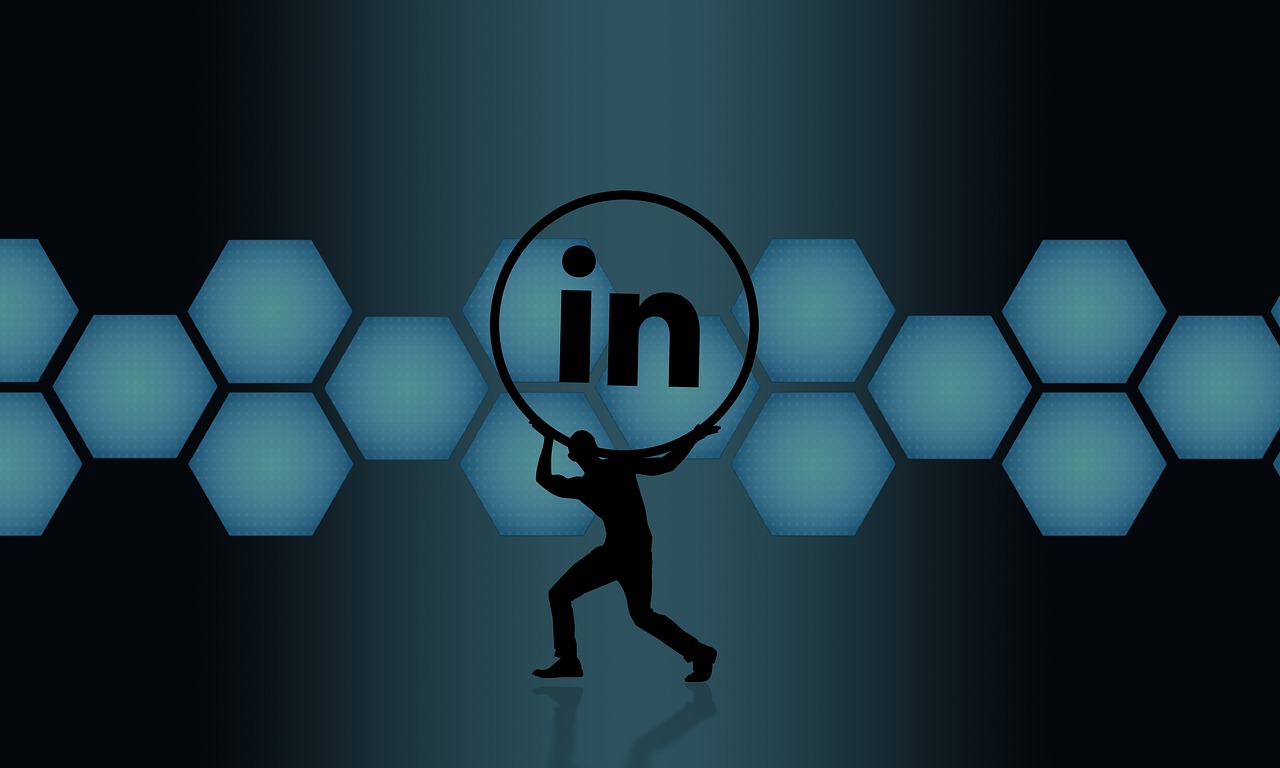
3、联系设备的制造商或专业技术人员进行进一步的诊断和维修。
相关问题与解答
Q1: 我的机顶盒显示连上了WiFi但是不能打开网页,这是怎么回事?
A1: 这可能是DNS解析问题,尝试更改为公共DNS服务器(如Google DNS或OpenDNS)看是否能解决问题。
Q2: 我是否需要定期重启我的路由器来保持最佳性能?
A2: 是的,定期重启可以清除内存,刷新连接,有助于维持路由器的最佳性能。
Q3: 如果怀疑是服务提供商的问题,我应该怎样快速检查?
A3: 使用手机或其他设备测试是否能连接到互联网,若其他设备也无法上网,很可能是服务提供商那边的问题。
Q4: 我如何判断是否需要更换新的路由器或机顶盒?
A4: 如果经过所有排错步骤后问题依旧存在,并且通过连接到其他路由器可以正常上网,那么可能是原有路由器的问题,对于机顶盒也是同样的道理,如果连接到其他路由器后仍旧不能上网,则可能需要更换新的机顶盒。
原创文章,作者:酷盾叔,如若转载,请注明出处:https://www.kdun.com/ask/272029.html
本网站发布或转载的文章及图片均来自网络,其原创性以及文中表达的观点和判断不代表本网站。如有问题,请联系客服处理。






发表回复